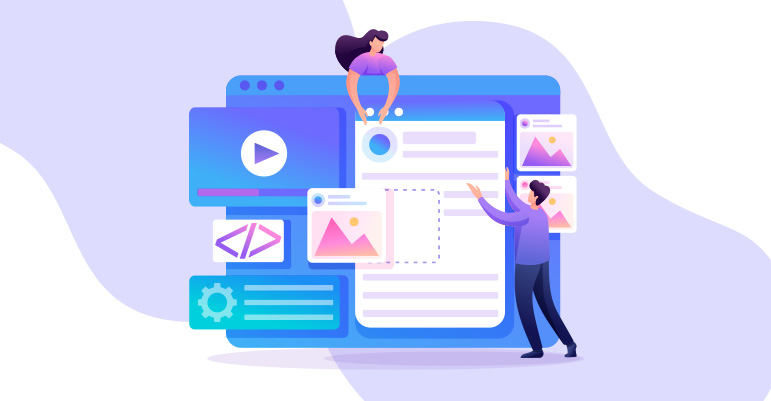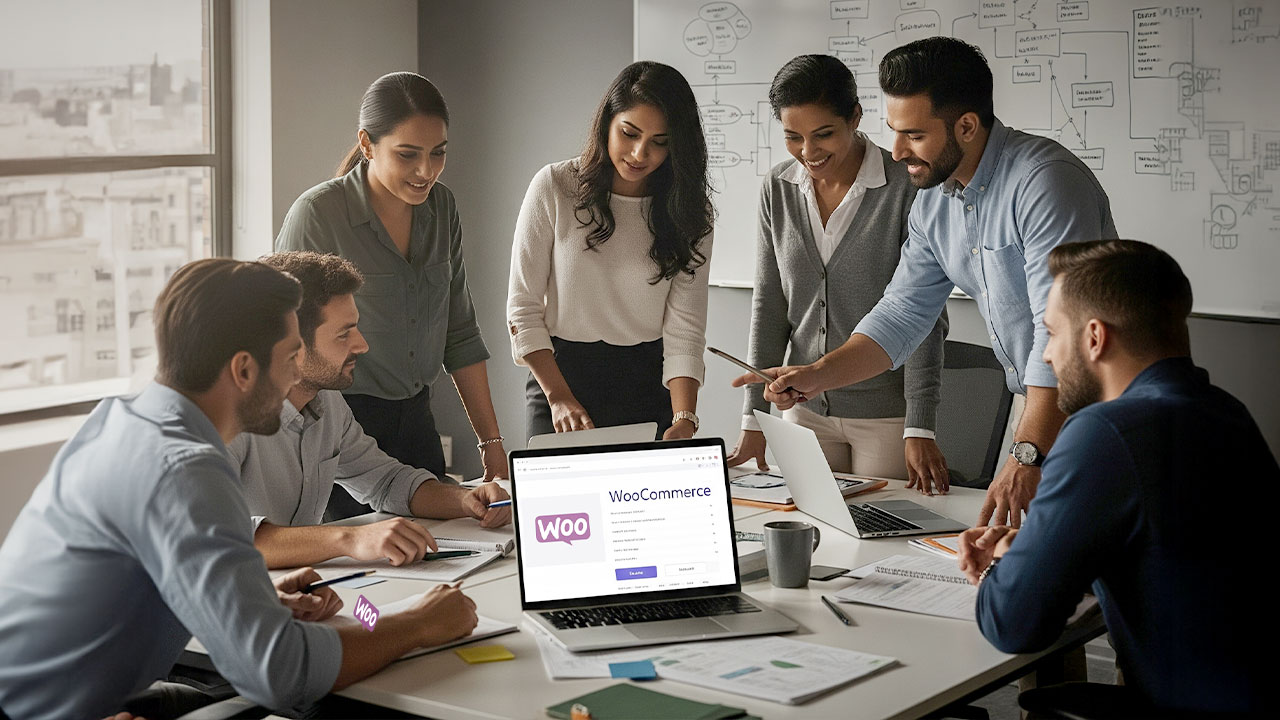Wenn Sie Ihr Shopware 6 Schaufenster-Thema anpassen, können Sie ein einzigartiges und optisch ansprechendes Online-Einkaufserlebnis für Ihre Kunden schaffen. Shopware bietet leistungsstarke Anpassungsoptionen, die es Ihnen leicht machen, Ihr Schaufenster an Ihre Markenidentität anzupassen und Ihre spezifischen Geschäftsanforderungen zu erfüllen. In diesem Leitfaden führen wir Sie Schritt für Schritt durch die Anpassung Ihres Shopware 6 Schaufensterdesigns.
1. Zugriff auf den Themenmanager
Loggen Sie sich in Ihr Shopware 6 Backend ein und navigieren Sie zum Theme Manager. Sie finden ihn unter „Einstellungen“ im Hauptmenü. Im Themen-Manager können Sie Ihre installierten Themen verwalten und anpassen.
2. Wählen Sie ein Basisthema
Wählen Sie im Themenmanager ein Basisthema aus, mit dem Sie arbeiten möchten. Shopware bietet eine Auswahl an vorgefertigten Themen, die als Ausgangspunkt für Ihre Anpassungen dienen. Wählen Sie ein Thema, das am besten zu Ihrer Branche, Ihrem Stil und Ihren Vorlieben passt. Das ausgewählte Basisthema dient als Grundlage für Ihre Anpassungen.
3. Farben und Schriftarten anpassen
Klicken Sie auf das gewählte Basisthema, um dessen Einstellungen aufzurufen. Navigieren Sie zur Registerkarte „Farben und Stile“, um die Farben und Schriftarten Ihres Schaufensters anzupassen. Sie können die Primär- und Sekundärfarben, Hintergrundfarben, Schaltflächenstile und Schriftarten ändern. Achten Sie darauf, dass die gewählten Farben mit der Identität Ihrer Marke übereinstimmen und ein visuell harmonisches Erscheinungsbild schaffen.
4. Laden Sie Ihr Logo und Favicon hoch
Ihr Logo ist ein wesentliches Element Ihrer Marke und sollte in Ihrem Schaufenster gut sichtbar sein. Laden Sie auf der Registerkarte „Logo & Favicon“ Ihr Logo hoch und achten Sie darauf, dass es den im Thema angegebenen Maßen entspricht. Legen Sie außerdem das Favicon fest, das kleine Symbol, das in der Browser-Registerkarte erscheint, wenn Kunden Ihren Shop besuchen.
5. Konfigurieren Sie die Kopf- und Fußzeile
Passen Sie die Kopf- und Fußzeilen Ihres Schaufensters an, um Ihren Kunden ein nahtloses Navigationserlebnis zu bieten. Navigieren Sie im Themenmanager zu den Registerkarten „Kopfzeile“ und „Fußzeile“. Hier können Sie Elemente wie das Logo, das Navigationsmenü, die Suchleiste, das Einkaufswagensymbol und Links hinzufügen oder entfernen. Achten Sie darauf, dass die Kopf- und Fußzeile wichtige Informationen und Links enthält, um die Benutzerfreundlichkeit zu erhöhen.
6. Produktliste und Detailseiten anpassen
Die Seiten „Produktliste“ und „Produktdetails“ sind entscheidend, um Ihre Produkte wirkungsvoll zu präsentieren. Rufen Sie die Registerkarten „Produktliste“ und „Produktdetails“ im Themenmanager auf. Passen Sie das Layout, die Größe der Produktbilder, die Produktbeschreibung und andere Elemente an, um Ihre Produkte ansprechend zu präsentieren. Eine optisch ansprechende und informative Produktseite kann die Kundenbindung und die Konversionsraten erheblich beeinflussen.
7. Optimieren Sie die Reaktionsfähigkeit für Mobilgeräte
Stellen Sie sicher, dass Ihre Anpassungen für mobile Geräte optimiert sind. Shopware legt großen Wert auf die Reaktionsfähigkeit auf mobile Endgeräte, so dass Ihr Shop auf verschiedenen Bildschirmgrößen eine hervorragende Benutzererfahrung bietet. Testen Sie Ihr Schaufensterdesign auf verschiedenen Geräten, um sicherzustellen, dass alle Elemente wie vorgesehen aussehen und funktionieren.
8. Speichern und Aktivieren
Nachdem Sie alle gewünschten Anpassungen vorgenommen haben, speichern Sie Ihre Änderungen und sehen Sie sich Ihr Schaufenster an, um zu sehen, wie die Änderungen aussehen. Wenn Sie mit dem Ergebnis zufrieden sind, aktivieren Sie das benutzerdefinierte Thema, um es in Ihrem Shop für Ihre Kunden zu aktivieren.
Schlussfolgerung
Wenn Sie Ihr Shopware 6 Schaufenster-Thema anpassen, können Sie ein fesselndes und einzigartiges Online-Shopping-Erlebnis schaffen. Mit dem benutzerfreundlichen Theme Manager und den umfangreichen Anpassungsoptionen macht es Shopware Händlern leicht, ein Schaufenster zu gestalten, das zu ihrer Marke passt und sich von der Konkurrenz abhebt. Nutzen Sie die Vorteile dieser Anpassungsfunktionen, um ein optisch ansprechendes und ansprechendes Schaufenster zu erstellen, das bei Ihren Kunden einen bleibenden Eindruck hinterlässt und den Geschäftserfolg fördert.